Mac机械硬盘格式化后数据恢复方法?步骤是什么?
- 家电常识
- 2025-07-30
- 3
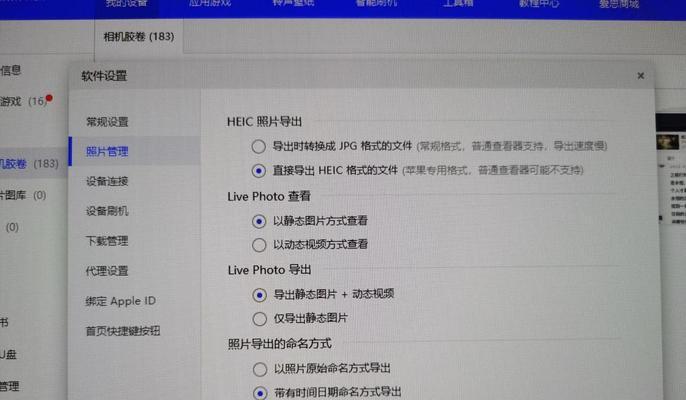
硬盘是存储我们宝贵数据的设备,但有时候由于各种原因,比如误操作、系统崩溃等,我们可能不得不格式化硬盘。然而,当格式化发生后,恢复数据成了首要任务。如果你使用的是Mac电...
硬盘是存储我们宝贵数据的设备,但有时候由于各种原因,比如误操作、系统崩溃等,我们可能不得不格式化硬盘。然而,当格式化发生后,恢复数据成了首要任务。如果你使用的是Mac电脑,并且面对机械硬盘格式化后的数据恢复问题,这篇文章将为你详细阐述Mac机械硬盘格式化后数据恢复的方法和步骤。
理解数据恢复的基本原理
在开始实际操作之前,我们需要了解数据恢复的基本原理。一般来说,数据并没有在格式化后立即从物理层面上删除,而是文件系统的目录项被清除,数据本身仍存在于硬盘上。数据恢复软件利用这一点,扫描硬盘以寻找那些未被覆盖的数据,然后尝试重建文件的目录项,从而恢复文件。
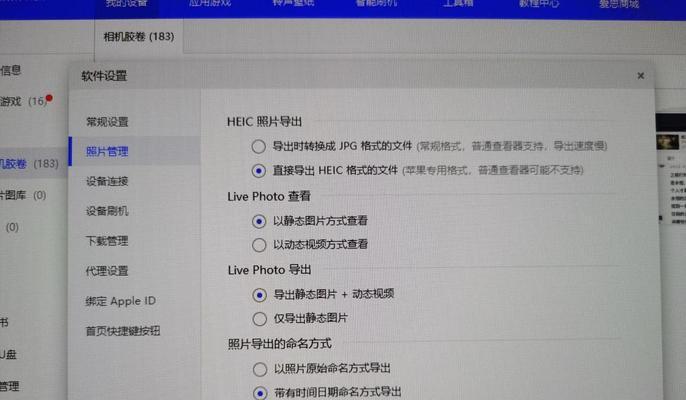
选择合适的Mac数据恢复软件
在开始数据恢复之前,你需要选择一款适合Mac操作系统的数据恢复工具。市面上有很多数据恢复软件,比如“易我数据恢复大师”、“DiskDrill”等,它们通常提供免费试用,以确保能够恢复你的数据。
确保从正规渠道下载软件,以避免安装恶意软件的风险。选择时,关注软件的用户评价和恢复成功率,这些指标可以帮助你判断软件的好坏。
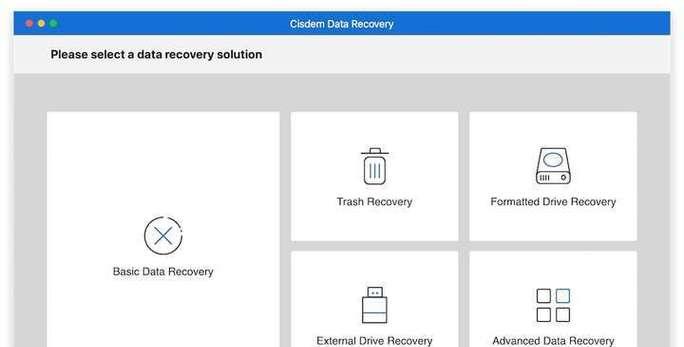
Mac机械硬盘格式化后数据恢复的具体步骤
步骤一:停止使用机械硬盘
一旦发现数据丢失,首要任务是停止对机械硬盘的任何写入操作,以免覆盖重要数据。这包括停止下载、安装新软件、保存文件等行为。
步骤二:安装并运行数据恢复软件
按照下载的软件指南进行安装。安装完成后,运行数据恢复软件,它将扫描你的Mac机械硬盘,查找可恢复的文件。
步骤三:选择需要恢复的数据类型和位置
大多数数据恢复软件允许你选择文件类型和恢复位置。如果你记得数据丢失的大致位置,就只扫描该区域,这样可以提高恢复效率。根据文件类型选择性地搜索可加快扫描过程。
步骤四:扫描并预览可恢复的文件
软件通常提供快速和深度两种扫描模式。首次扫描建议使用快速模式,以快速查找丢失的数据。预览功能可以帮助你查看找到的文件,从而判断数据是否完整。
步骤五:开始恢复数据
确定需要恢复的文件后,选择它们并开始恢复过程。注意选择一个不同于原硬盘的存储位置进行保存,以避免数据被覆盖。
步骤六:验证数据恢复效果
数据恢复完成后,检查文件是否完整,并确保没有重要文件遗漏。

常见问题与解决方案
问题一:数据恢复不完整
解决方案:使用深度扫描模式重新扫描硬盘,以寻找可能遗漏的文件。
问题二:软件无法识别硬盘
解决方案:确认硬盘连接正确无误,并检查是否在软件设置中选择正确的硬盘进行扫描。
问题三:数据恢复失败
解决方案:尝试其他数据恢复软件,或联系专业的数据恢复服务。
实用技巧
1.定期备份数据:最好的数据恢复方法是在数据丢失之前备份。
2.避免使用“磁盘工具”:在恢复数据前,不要使用“磁盘工具”对硬盘进行格式化或检查。
3.恢复前先检查磁盘:使用“磁盘实用工具”检查硬盘是否有物理损坏。
结语
Mac机械硬盘格式化后的数据恢复并非不可能,只要采用正确的方法和工具,大多数情况下都能找回丢失的数据。遵循本文介绍的步骤,你将极大增加数据恢复的成功率。如果自行恢复遇到困难,别忘了还可以求助于专业的数据恢复服务。
本文链接:https://www.zxshy.com/article-12596-1.html

